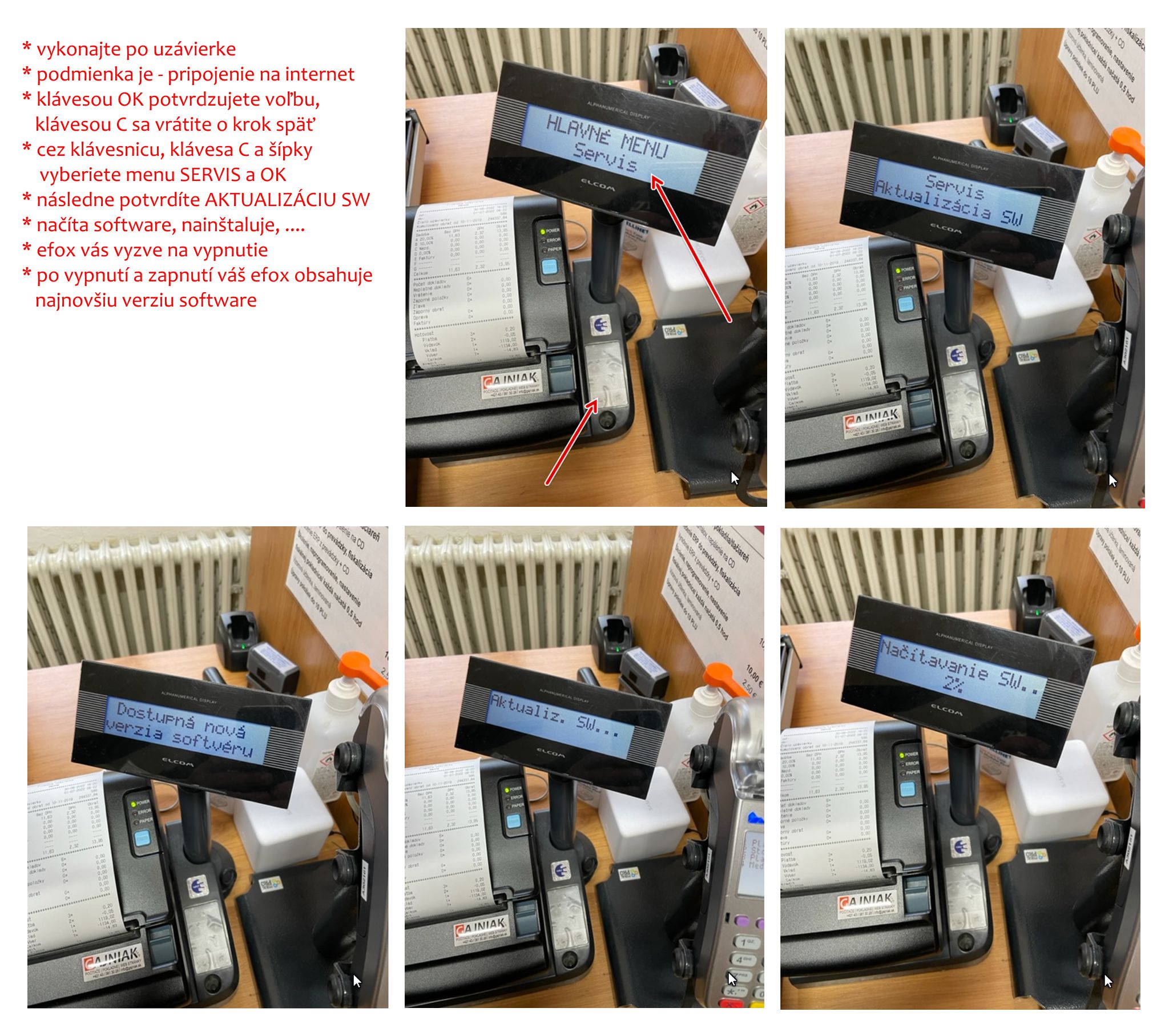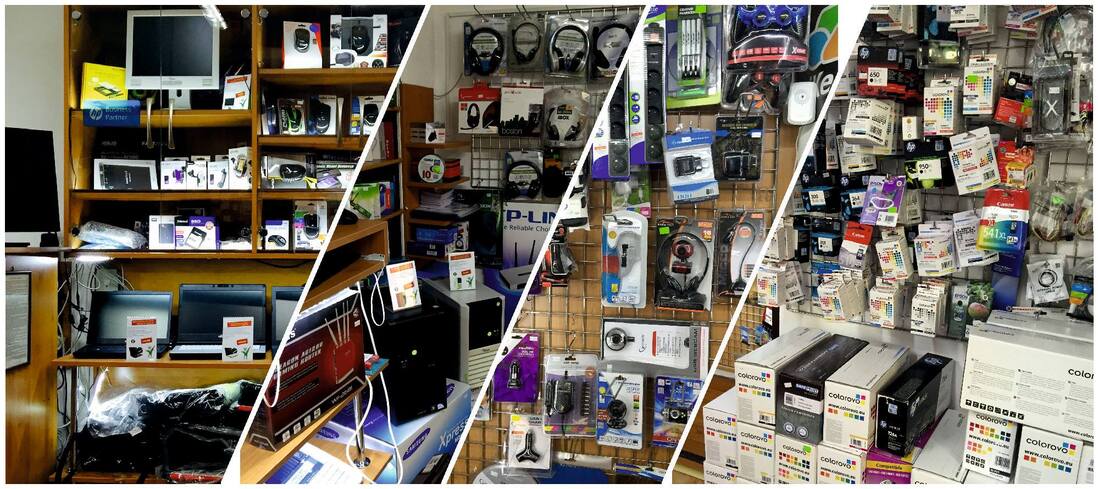Ako vykonať aktualizáciu software v efoxe ?
- Nastavenia - Aktualizácia dát
- Nastavenia - Obnova dát
- Správa produktov - Precenenie položky
- Uzávierky - Prehľadová
- Finančné operácie - Výber
- Uzávierky - Denná
- Zmena pokladníka
- Vypnutie pokladnice
- Finančné operácie - Úhrada faktúry oskenovaním
- Návraty - Vrátenie tovaru (cena je správna)
- Predaj - Sken tovaru
Spustenie a prihlásenie sa do kasy
<naspäť na úvod>
Začíname vkladom
<naspäť na úvod>
Predaj cez obľúbené položky
<naspäť na úvod>
Predaj cez PLU
<naspäť na úvod>
Predaj - platby
<naspäť na úvod>
Predaj - platba v hotovosti
<naspäť na úvod>
Predaj - Platba v hotovosti podľa hodnoty prijatej bankovky
<naspäť na úvod>
Predaj - Platba kartou
<naspäť na úvod>
Predaj - platba nákupnými poukážkami
<naspäť na úvod>
Finančné operácie - Úhrada faktúry
<naspäť na úvod>
Finančné operácie - Zaevidovanie paragonu
<naspäť na úvod>
Finančné operácie - Kópia posledného dokladu
<naspäť na úvod>
Prehľad dokladov - Storno celého dokladu
<naspäť na úvod>
Prehľad dokladov - Storno celého dokladu
<naspäť na úvod>
Prehľad dokladov - Storno položky
Odoslať polohu (mobilné zariadenia)
<naspäť na úvod>
Nastavenia - Aktualizácia dát
<naspäť na úvod>
Nastavenia - Obnova dát
<naspäť na úvod>
Správa produktov - Precenenie položky
<naspäť na úvod>
Uzávierky - Prehľadová
<naspäť na úvod>
Finančné operácie - Výber
<naspäť na úvod>
Uzávierky - Denná
<naspäť na úvod>
Zmena pokladníka
<naspäť na úvod>
Vypnutie pokladnice
<naspäť na úvod>
Finančné operácie - Úhrada faktúry oskenovaním
<naspäť na úvod>
Návraty - Vrátenie tovaru (cena je správna)
<naspäť na úvod>
Návraty - Cena je nesprávna
<naspäť na úvod>
Predaj - Sken tovaru
<naspäť na úvod>Adresa predajne/prevádzky (link na google mapu) :
Železničiarov 296/40, 02801 Trstená
Otváracie hodiny :
Pondelok
|
9:00 - 16:00
|
|
V počítačí máte nainštalovaný program, ktorý je nastavený a v pozadí zálohuje vybrané zložky/adresáre Vášho počítača na úložisko NAS SYNOLOGY.
V prípade, že chcete zmeniť alebo doplniť zálohy, postupujte podľa nasledovných krokov :
- Tlačidlom myši kliknite na ikonu programu Synology Drive Client.

- V pravom rohu (1) kliknite na bodky, kedy sa Vám ukáže menu, v ktorom kliknuite na "nastavenia".

- Otvorí sa Vám okno s nastaveniami, kde vyberiete (1) "nastavenie", (2) zložky/adresáre ktoré sa majú alebo nemajú zálohovať a kliknete na (3) uložiť.

- Okno programu Synology Drive Client zatvoríte a Vaše nové nastavenie sa začnú v pozadí vykonávať.
Boli ste úspešne prihlásený do zóny chránenej prihlasovacím údajmi.
Tieto údaje Vám boli pridelené na základe poplatku s nárokom k prístupu k individuálnym informáciam.
V prípade, že prihlasovacie údaje budú poskytnuté iným osobám, Váš prístup bude zablokovaný.
kliknite pre návrat
Celý postup aktivácie platobných funkcií na FiskalPro VX520 môžeme zhrnúť do pár bodov :
- Ak máte poslanú potvrdenú žiadosť o platobné funkcie poštou, tak v najbližších dňoch (3-10 dní) sa Vám objaví na displeji oznam o aktivácií PT (platobný terminál).
- Aktivácia prebieha vložením funkčnej platobnej karty do šachty VX520, ako vidieť na obrázku 2. Nikdy nie priložením !
- Po zadaní Vášho PIN kódu prebehne platbu v hodnote 0,05 EUR a následne jej vrátanie na vašu kartu.
- Potom vyberiete Vašu čipovu kartu a úspešna aktivácia je potvrdená informáciou na displeji.
Ak sa Vám nezobrazí možnosť aktivácie, môžete kontaktovať nás, alebo výrobcu na čísle, ktoré je uvedené na nálepke boku VX520.
Úspešne podnikanie prajeme ....
Ukázať / Skryť mapu
Telefón
+ 421 905 275 832
Táto e-mailová adresa je chránená pred spamovacími robotmi. Na jej zobrazenie potrebujete mať nainštalovaný JavaScript.
Adresa
Železničiarov 296/40, 028 01 Trstená